
Mac पर शेयर किए गए Freeform बोर्ड पर सहयोग करें
जब आप शेयर किए गए Freeform बोर्ड पर अन्य लोगों को सहयोग करते हैं, तो आप संपादन कर सकते हैं और देख सकते हैं कि जब आप दूर थे, तब संपादन किए गए थे या नहीं। किए गए बदलाव iCloud में सहेजे जाते हैं, ताकि बोर्ड को ऐक्सेस कर पाने वाला हर व्यक्ति जब भी उसे खोलता है, तो उसे नवीनतम संस्करण दिखाई पड़े।
आपके साथ शेयर किया गया बोर्ड खोलें और संपादित करें
आप अपने Mac पर आपको भेजे गए लिंक का उपयोग करके शेयर किया गया बोर्ड खोल सकते हैं।
आपको प्राप्त हुई लिंक पर क्लिक करें। Freeform ऐप
 खुल जाता है।
खुल जाता है।किसी शेयर किए गए बोर्ड को खोलने के बाद, आप उसे Freeform साइडबार में “शेयर किए गए” श्रेणी में देख सकते हैं।
यदि ओनर ने आपको अनुमति दी है, तो बोर्ड को संपादित करें।
सभी सहभागी जिनका बोर्ड खुला हुआ है, वे बदलाव देख सकते हैं जिन्हें आप या अन्य लोग रियल टाइम में करते हैं।
बोर्ड में दूसरों को काम करते हुए देखें
आप देख सकते हैं कि वास्तविक समय में अन्य लोग बोर्ड में कहां काम कर रहे हैं या जब कोई व्यक्ति बोर्ड में नैविगेट कर रहा हो तो आप उसे फ़ॉलो कर सकते हैं। उदाहरण के लिए, यदि आप किसी ऐसे व्यक्ति के साथ सहयोग कर रहे हैं जो प्रस्ताव प्रस्तुत करने के लिए बोर्ड का उपयोग कर रहा है, तो आप देख सकते हैं कि वे बोर्ड में कहाँ हैं और देख सकते हैं कि वे क्या देखते हैं।
अपने Mac पर Freeform ऐप
 पर जाएँ।
पर जाएँ।साइडबार में “शेयर किए गए” पर क्लिक करें, फिर किसी बोर्ड को खोलने के लिए उस पर डबल-क्लिक करें।
यदि आपको साइडबार दिखाई नहीं देता है, तो दृश्य > “साइडबार दिखाएँ" चुनें।
टूलबार में “सहयोग करें” बटन पर क्लिक करें (वार्तालाप से कोई तस्वीर संबद्ध न होने पर यह
 ऐसे दिखता है; अन्यथा आपको एकल तस्वीर या समूह आइकॉन दिखाई देता है), सहभागी कर्सर चालू करें (यदि यह पहले से चालू नहीं है), फिर निम्नलिखित में से कोई भी कार्य करें :
ऐसे दिखता है; अन्यथा आपको एकल तस्वीर या समूह आइकॉन दिखाई देता है), सहभागी कर्सर चालू करें (यदि यह पहले से चालू नहीं है), फिर निम्नलिखित में से कोई भी कार्य करें :जहाँ सहभागी काम कर रहा है वहाँ जाएँ : वर्तमान सहभागियों के नीचे, व्यक्ति के नाम पर क्लिक करें।
प्रत्येक सहभागी के नाम के बाईं ओर एक बार होता है। बार का रंग प्रत्येक व्यक्ति को यह जानने देता है कि बोर्ड में कौन बदलाव कर रहा है।
जब कोई व्यक्ति बोर्ड पर प्रस्तुतीकरण दे रहा हो या उस पर काम कर रहा हो तो उसे फ़ॉलो करें : सहभागी के नाम के आगे
 पर क्लिक करें, फिर साथ-साथ फ़ॉलो करें चुनें। वैकल्पिक रूप से, यदि आप अभी-अभी किसी सहभागी पर जाएँ हैं, तो आप उस व्यक्ति के आइकॉन पर क्लिक कर सकते हैं जिसे आप फ़ॉलो करना चाहते हैं, फिर फ़ॉलो पर क्लिक करें।
पर क्लिक करें, फिर साथ-साथ फ़ॉलो करें चुनें। वैकल्पिक रूप से, यदि आप अभी-अभी किसी सहभागी पर जाएँ हैं, तो आप उस व्यक्ति के आइकॉन पर क्लिक कर सकते हैं जिसे आप फ़ॉलो करना चाहते हैं, फिर फ़ॉलो पर क्लिक करें।फ़ॉलो शुरू करने से पहले आपने जो कुछ भी चुना है उसे अचयनित कर दिया गया है और बॉर्डर का रंग उस व्यक्ति के कर्सर से मेल खाता है जिसे आप फ़ॉलो कर रहे हैं।
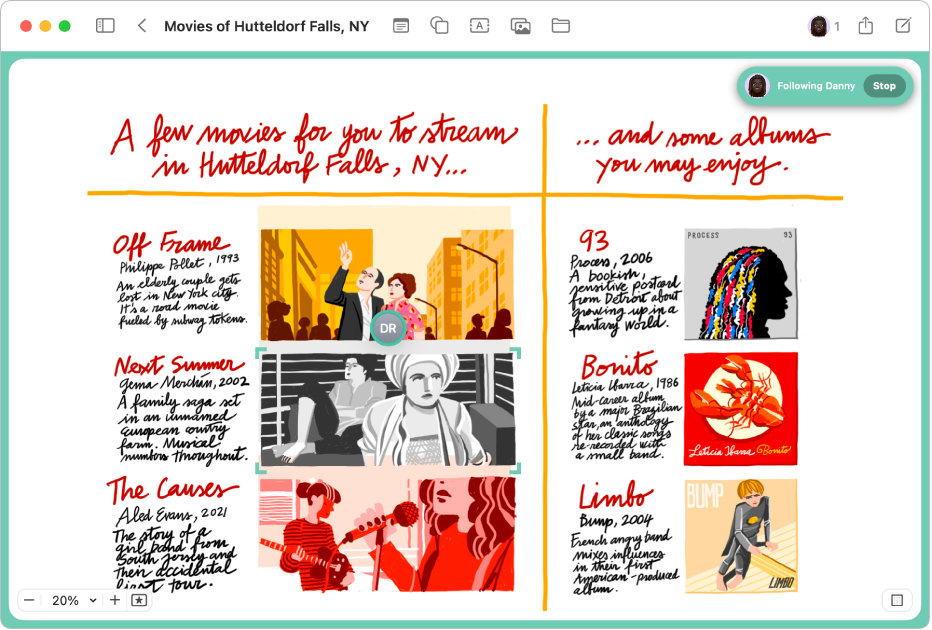
यदि आप किसी को फ़ॉलो करते समय संपादन करते हैं या ज़ूम बदलते हैं, तो प्रक्रिया ऑटोमैटिकली रुक जाती है। दोबारा फ़ॉलो करने के लिए सहभागी के नाम के आगे ऊपरी दाएँ कोने में फिर से शुरू करें पर क्लिक करें।
फ़ॉलो करना बंद करने के लिए, प्रतिभागी के नाम के आगे ऊपरी-दाएँ कोने में स्टॉप पर क्लिक करें।
बोर्ड में अन्य लोगों के साथ संवाद करें
अपने Mac पर Freeform ऐप
 पर जाएँ।
पर जाएँ।साइडबार में “शेयर किए गए” पर क्लिक करें, फिर किसी बोर्ड को खोलने के लिए उस पर डबल-क्लिक करें।
यदि आपको साइडबार दिखाई नहीं देता है, तो दृश्य > “साइडबार दिखाएँ" चुनें।
टूलबार में “सहयोग करें” बटन पर क्लिक करें (वार्तालाप से कोई तस्वीर संबद्ध न होने पर यह
 ऐसे दिखता है; अन्यथा आपको एकल तस्वीर या समूह आइकॉन दिखाई देता है), फिर निम्नलिखित में से कोई भी कार्य करें :
ऐसे दिखता है; अन्यथा आपको एकल तस्वीर या समूह आइकॉन दिखाई देता है), फिर निम्नलिखित में से कोई भी कार्य करें :टेक्स्ट भेजें : वार्तालाप पर जाने के लिए
 पर क्लिक करें।
पर क्लिक करें। FaceTime कॉल शुरू करें :
 (ऑडियो कॉल के लिए) या
(ऑडियो कॉल के लिए) या  (वीडियो कॉल के लिए)।
(वीडियो कॉल के लिए)।
जब आप संदेश ऐप की मदद से बोर्ड को शेयर करते हैं, तो यह देख सकते हैं कि आपके द्वारा संदेश में अंतिम बार बोर्ड देखे जाने के बाद किसने अपडेट किए हैं। संदेश की मदद से प्रोजेक्ट में सहयोग करें देखें।